استخدم مكوِّن الوسائط والنصوص لوضع صورة أو مقطع فيديو إلى يسار النص أو يمينه.
في هذا الدليل
لإضافة مكوِّن الوسائط والنصوص، انقر على أيقونة + أداة إدراج المكوِّنات وابحث عن “الوسائط”. انقر على المكوّن لإضافته إلى المقالة أو الصفحة.
💡
يمكنك كذلك باستخدام لوحة المفاتيح الخاصة بك كتابة /media في سطر جديد والضغط على مفتاح enter لإضافة مكوِّن الوسائط والنصوص جديد بسرعة.
يمكن العثور على الإرشادات التفصيلية حول إضافة المكوِّنات هنا.
عندما تضيف مكوّن الوسائط والنصوص في مقالة أو صفحة للمرة الأولى، فإنه سيبدو كما يلي:
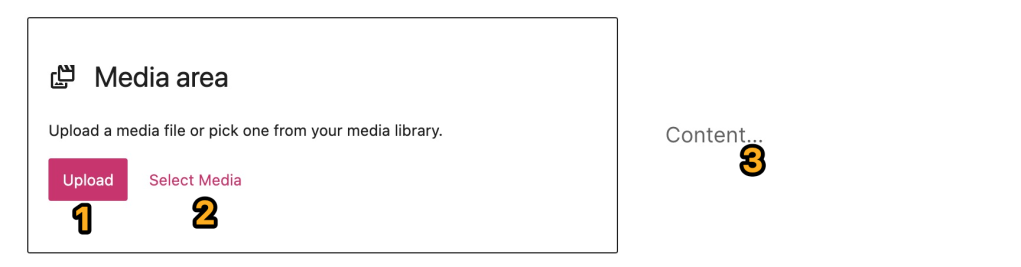
يمكنك إضافة محتوى الوسائط والنصوص بالنقر على كل قسم مرقّم كما هو موضح أدناه.
- الرفع: انقر لرفع صورة أو فيديو جديد من الحاسوب إلى مكوّن الوسائط والنصوص.
- تحديد الوسائط: انقر للاختيار من الصور أو الفيديوهات المرفوعة مسبقًا في مكتبة الوسائط أو يمكن الاختيار من Google Photos أو مكتبة صور Pexels المجانية أو Openverse.
- المحتوى: انقر ثم اكتب ما تريد إضافته من محتوى نصي في هذه المنطقة. سيؤدي ذلك إلى إضافة المحتوى تلقائيًا في مكوّن الفقرة. يمكنك أيضًا كتابة / لاختيار أي مكوّن آخر تفضل استخدامه في هذا القسم، دون الاقتصار على النصوص فقط.
إليكم مثالًا على ما سيبدو عليه مكوّن الوسائط والنصوص بعد تعبئة محتواك وتخصيصه. سوف يعتمد التصميم النهائي على القالب المخصص لموقعك.

عندما تنقر فوق المكوّن، سيظهر شريط أدوات الخيارات فوقه:

يوفر مكوِّن الوسائط والنصوص الخيارات الآتية في شريط أدواته:
- تغيير نوع المكوِّن.
- سحب المكوّن.
- نقل المكوّن إلى الأعلى أو الأسفل.
- تغيير المحاذاة الأفقية أو العرض للمكوّن.
- تغيير المحاذاة العمودية للمكوّن.
- عرض الوسائط على اليسار.
- عرض الوسائط على اليمين.
- إضافة رابط إلى عنصر الوسائط في المكون.
- استبدال عنصر الوسائط في المكوّن.
- مزيد من الخيارات.
📌
إذا كنت لا ترى خيار تغيير عرض المكوِّن إلى العرض العريض أو العرض الكامل، وكان قالبك يدعم هذه الخيارات، فمن الممكن أنه تمت إضافة القالب إلى مكوِّن مجموعة. يمكنك معرفة المزيد حول مكوِّن المجموعة هنا.
عند تحديد مكوّن، ستعثر على إعدادات المكوّن الإضافية في الشريط الجانبي الأيمن. إذا لم ترَ الشريط الجانبي، فقد تحتاج إلى النقر على أيقونة الإعدادات الموجودة في الزاوية العلوية اليمنى لإظهار الإعدادات. تبدو هذه الأيقونة مثل مربع يتضمن عمودين غير متساويَين:

استخدم هذا الخيار لتجميع الوسائط مع النصوص فوق بعضها بعض من أجل الأجهزة المحمولة.
إذا كان من الضروري بقاء الوسائط مع النصوص في المكوِّن جنبًا إلى جنب على الهاتف المحمول، فربما تكون صغيرة للغاية لكي تُشاهد على الشاشات الضيقة. عن طريق تمكين التجميع على الهاتف المحمول، سيظهر المحتوى الموجود على الجانب الأيسر فوق المحتوى الموجود على الجانب الأيمن. يوفِّر هذا تجربة أفضل للزائرين عبر أجهزة الهواتف المحمولة.
إذا كانت صورتك لا تتلاءم مع عرض العمود والارتفاع الكامل لنصف العمود، فيمكنك تشغيل هذا الخيار لقص الصورة تلقائيًا بحيث تملأ العمود بالكامل.
وبمجرد تشغيل هذا الخيار، ستظهر دائرة ملونة في أعلى الصورة في الشريط الجانبي الأيمن. ويُطلق على هذا اسم أداة اختيار نقطة التركيز. ويمكنك النقر عليه وسحبه لاختيار أي قسم من الصورة تود جعله في المنتصف بعد القص.
إضافة نص بديل إلى الصورة لإضافة وصف لها. وهو خيار مفيد لإمكانية الوصول (أنظمة قارئ الشاشة على سبيل المثال) وتحسين محركات البحث على حد سواء.
تسمح لك القائمة المنسدلة باختيار حجم الصورة المراد تحميلها في مكوِّن الوسائط مع نصّ.
انقر على هذا المقياس واسحب لزيادة عرض عنصر الوسائط في المكوّن أو تقليله. وسيؤدي ذلك إلى جعل جانب المحتوى/النص من المكوّن أكبر أو أصغر فيما يتعلق بعرض الوسائط.

تتيح لك الإعدادات المتقدمة الاستفادة من رابط القفز HTML وفئات تنسيقات (CSS) الإضافية للمكوّن الحالي.
تعرّف على المزيد من المعلومات حول روابط قفز HTML من هنا. ويمكنك أيضًا معرفة المزيد حول إضافة فئات تنسيقات (CSS) إضافية إلى المكوِّنات هنا.
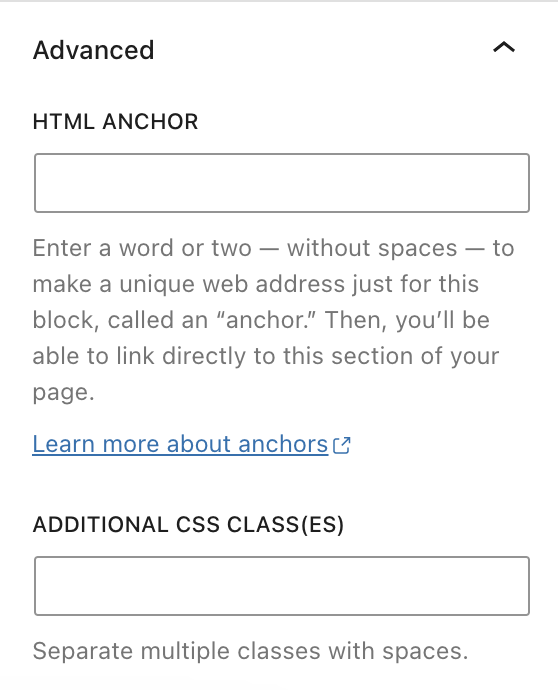
* لن تظهر هذه الخيارات إلا للصور المُضافة إلى مكوّن الوسائط مع نصّ. ولن تظهر إذا كنت تستخدم الفيديو في قسم الوسائط من المكوّن.
انقر على رمز الأنماط للوصول إلى إعدادات التصميم الإضافية للمكوّن.

- نص: انقر لاختيار لون للنص الموجود داخل المكوّن.
- الخلفية: انقر لاختيار لون لخلفية مكوّن الوسائط والنصوص بالكامل.
- الرابط: انقر لاختيار لون للروابط الموجودة ضمن النص الموجود داخل المكوّن.
قم بتعديل مظهر نص المكوّن باستخدام الإعدادات الآتية.
إذا لم يظهر لك الإعداد، فانقر على النقاط الثلاث على يمين خيار صياغة الحروف (كما هو موضح على اليمين). يمكنك حينئذٍ تحديد الخيار الذي تريد الوصول إليه:
- حجم الخط
- عائلة الخطوط
- المظهر
- ارتفاع السطر
- الزخرفة
- حالة الأحرف
- التباعد بين الأحرف

يتيح لك خيار حجم الخط تعديل حجم النص. يمكنك الاختيار من الأحجام المحددة مسبقًا، مثل صغير ومتوسط وكبير.
يمكنك أيضًا تعيين قيمة محددة بالنقر على رمز شريط التمرير الموجود فوق الاختيارات الافتراضية مباشرةً، المُحددة بالرقم 1 في لقطة الشاشة أدناه. يمكنك تغيير الوحدات بالنقر في الموضع المُحدد بالرقم 2 في لقطة الشاشة أدناه. تكون الخيارات مُحددة بوحدات البكسل، em أو rem.

تمنحك عائلة الخطوط الخيار لتغيير نمط الخط المُستخدم. اختر من قائمة الخطوط الموجودة في قائمة منسدلة.
يتيح لك المظهر تغيير نمط الخط بين النمط الاعتيادي والمائل، والخط الرفيع وحتى الغامق جدًا.
يُحدِّد ارتفاع السطر التباعد الموجود فوق النص وتحته. إذا اخترت صفرًا، فاحرص على التحقُّق من موقعك على الهاتف المحمول.
تتضمن الزخرفة خيارات للتسطير ويتوسطه سطر.
تتيح لك حالة الأحرف تعيين النص إما لتكون جميع الأحرف كبيرة أو أن يكون الحرف الأول هو الكبير أو أن تكون جميع الأحرف صغيرة.
يعيّن خيار التباعد بين الأحرف المسافة بين كل حرف من حروف النص. يمكنك تغيير الوحدات من الإعداد الافتراضي (وحدات البكسل) إلى النسبة المئوية و em و rem و vw و vh. تعرّف على المزيد حول الوحدات النسبية من هنا.
تتضمن الزخرفة خيارات للتسطير ويتوسطه سطر.
في بعض القوالب، سيتضمن المكوّن إعدادًا للأبعاد، مع خيارات ترك المساحات أو الهوامش.
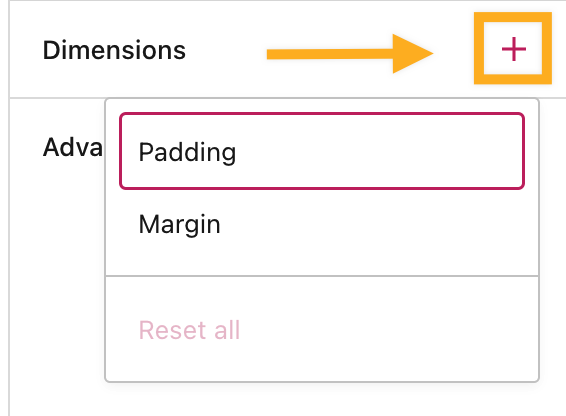
انقر على أيقونة + بجوار الأبعاد لتحديد إعدادات أبعاد ترك المساحات والهوامش وتفعيلها.
يؤثر إعداد ترك المساحات في المساحة حول محتوى المكوّن، داخل حدوده.
يؤثر إعداد الهوامش في المساحات خارج حدود المكوّن المحدد.
يمكنك كتابة قيمة مخصصة في حقل النص إذا كنت تريد التباعد نفسه في كل أنحاء المكوّن.
للحصول على مزيد من التحكم المحدد، انقر على أيقونة الرابط لتعيين قيم تباعد مختلفة للأجزاء العلوية واليمنى والسفلية واليسرى من المكوّن.

لتغيير وحدة إعداد الهامش أو ترك المساحات، انقر على PX لعرض قائمة منسدلة تتضمن الوحدات الأخرى المدعومة: % وEM وREM وVW وVH.
